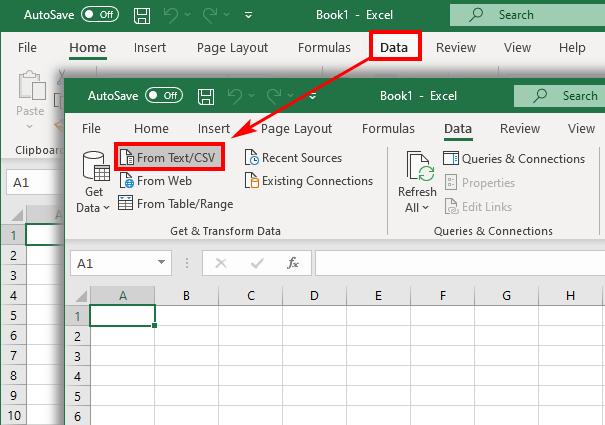Daptar eusi
- Kumaha Convert CSV kana Format Excel
- Muka dokumén CSV dina Excel
- Muka dokumén CSV ngaliwatan Windows Explorer
- Impor CSV ka Excel
- Masalah nalika konvérsi sareng solusina
- Koropakna henteu kabuka kalayan leres
- Ngaleungitkeun nol ngarah
- Sababaraha nilai kasampak kawas kaping
- Kumaha ngimpor sababaraha file CSV kana Excel
Eusi database biasana sasari salaku file .csv. Nanging, éta ngan ukur file téks, henteu kabaca pisan. Pikeun damel sareng eusi pangkalan data, anjeun kedah nampilkeunana dina format anu béda - sering lambaran Excel anu paling merenah. Ngeunaan metode naon anu aya pikeun ngalakukeun ieu, anu mana anu langkung saé, sareng naon kasalahan anu aya nalika nransfer data, bakal dibahas dina tulisan ieu.
Kumaha Convert CSV kana Format Excel
Aya sababaraha cara dimana dokumén CSV anu diunduh tina pangkalan data tiasa ditransfer ka Excel. Urang bakal ngabahas tilu di antarana:
- Bukaan langsung dina Excel.
- Buka via Windows Explorer.
- Impor dokumén kalayan parobahan format.
Muka dokumén CSV dina Excel
Excel tiasa muka dokumén .csv langsung tanpa konversi. Formatna henteu robih saatos dibuka ku cara kieu, ekstensi .csv disimpen - sanaos ekstensi tiasa dirobih saatos ngédit.
- Ngajalankeun Excel, klik dina "file", Satuluyna"kabuka".
- Dina jandela nu nembongan, pilih pilihan "Payil téksti daptar dimekarkeun.
- Milarian dokumén anu anjeun peryogikeun sareng klik dua kali.
Dokumén .csv langsung dibuka dina Excel, tanpa aya manipulasi tambahan. Tapi file .txt ngabutuhkeun konversi - jandela bakal muncul "Wizards Impor téks".
Aya kasus nalika éta langkung saé henteu muka dokumén langsung, tapi nyauran ngawasaan. Pendekatan ieu diyakinkeun dina kasus di handap ieu:
- karakter misahkeun dipaké dina dokumén téh non-standar, atawa aya sababaraha variétas di antarana;
- dokumén ngandung kaping dina format béda;
- anjeun ngarobah angka nu dimimitian ku nol jeung hayang tetep eta cara;
- sateuacan Anjeun nransper data, Anjeun hoyong ningali kumaha hasil ahir bakal kasampak kawas;
- anjeun umumna hoyong langkung portabel.
ngawasaan bakal ngamimitian lamun ngarobah extension dokumen ka .txt. Anjeun oge bisa ngamimitian ngimpor file béda, nu bakal dibahas engké, sanggeus ngajéntrékeun metoda kadua muka.
Upami anjeun ngarobih dokumén saatos anjeun dibuka, Excel bakal nyarankeun anjeun simpen salaku .xls (atanapi .xlsx) sabab upami henteu sababaraha pormat bakal leungit. Lajeng aya bakal salawasna jadi kasempetan pikeun ngarobah format deui, kumaha oge, bagian sejen tina eusi bisa leungit - nol bisa ngaleungit di awal angka, sababaraha rékaman bisa ngarobah penampilan maranéhanana.
Muka dokumén CSV ngaliwatan Windows Explorer
jalur ieu teu fundamentally béda ti hiji saméméhna. Pikeun muka hiji dokumen, ngan ganda-klik dinya dina Windows Explorer.
Sateuacan muka, pastikeun di gigireun nami dokumen aya ikon pikeun program Excel, sareng sanés anu sanés - ieu hartosna Excel dipilih salaku program anu kedah muka file sapertos kitu. Upami teu kitu, sababaraha program séjén bakal muka. Anjeun tiasa ngarobih kana Excel sapertos kieu:
- Nelepon menu konteks ku ngaklik katuhu dina file .csv mana wae jeung nerapkeun Buka Jeung… > Pilih Program.
- milih Excel (desktop) of Program anu disarankeun, nunjuk salaku program anu kedah dianggo pikeun file sapertos kitu (cék kotak di handap), sareng tutup jandela ku mencét OK.
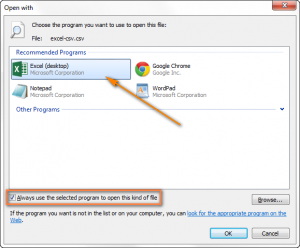
Impor CSV ka Excel
Éta ogé mungkin pikeun ngarobah dokumén anu dibuka kana buku kerja Excel. Formatna bakal robih janten .xls kanggo vérsi Excel sateuacana (2000, 2003) sareng .xlsx pikeun sadaya anu sanés. Sadaya eusi bakal dipintonkeun dina hiji lambar.
- Pencét sél dina lambaran dimana impor kedah ngamimitian. Ieu biasana sél pangheulana dina tabél, A1. Mimitian ti éta, saloba baris anu aya dina file anu dibuka, sareng saloba kolom anu aya nilai dina unggal kolom bakal dieusi.
- Dina tab "Data" dina grup"Meunangkeun Data Eksternal” pilih "Tina téks".
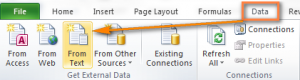
- Dina jandela anu némbongan, panggihan dokumén anu diperyogikeun sareng klik dua kali dina éta (anjeun ogé tiasa nganggo tombol impor di handapeun jandela).
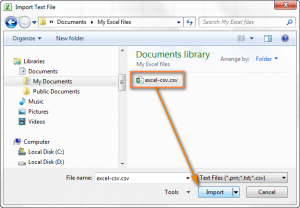
- Salajengna, Anjeun kudu turutan parentah hambalan-demi-hambalan tina dibuka Wizards Impor téks.
Gambar di handap ieu nunjukkeun dokumén asli sareng hasil anu dipiharep. Supados sadayana katingali sapertos kieu saatos impor, anjeun kedah nerapkeun sababaraha setélan, anu bakal dibahas engké.
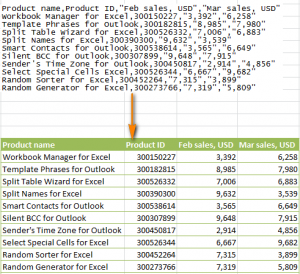
hambalan 1. Wizard bakal nyarankeun anjeun milih jinis file - Sakumaha anjeun panginten, éta bakal "kalawan separators" (dina Basa Inggris - diwatesan), jeung garis ti mana mindahkeun eusi bakal dimimitian - paling dipikaresep, Anjeun kudu mimitian ku istilah 1upami anjeun henteu hoyong nransferkeun ngan ukur bagian tina eusi. Jandéla di handap ieu bakal nunjukkeun garis mimiti tina dokumén anu dipilih.
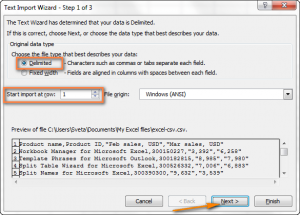
hambalan 2. Ayeuna anjeun kedah ngartos mana anu dianggo pamisah (bisa jadi aya leuwih ti hiji) dina file, sarta tangtukeun karakter ieu dina Masters. Éta ngagaduhan pilihan pikeun milih tina pembatas standar, tapi upami karakter atypical dianggo dina dokumen éta, anjeun tiasa milih nu lain jeung asupkeun karakter nu dipikahoyong. Dina file anu digunakeun pikeun demonstrasi, pembatas nyaéta − Komma и tab. Koma misahkeun sél sareng ciri produk, sapertos nomer séri sareng jumlah salinan anu dijual, sareng tab misahkeun hiji produk ti anu sanés - inpormasi ngeunaan masing-masing kedah dimimitian dina garis énggal.
Éta ogé perlu pikeun nangtukeun jeung nangtukeun pembatas téks. Ieu mangrupikeun karakter anu disimpen sateuacan sareng saatos unggal potongan téks anu kedah aya dina hiji sél. Hatur nuhun kana pembatas, unggal ruas sapertos dianggap salaku nilai anu misah, sanaos di jerona aya karakter anu dipilih pikeun misahkeun nilai. Dina dokumén kami, unggal nilai dipiguraan ku tanda petik - ku kituna, sanajan eta ngandung koma (contona, "mimiti, lajeng teruskeun"), sakabeh téks na bakal disimpen dina hiji sél, teu dina dua padeukeut.
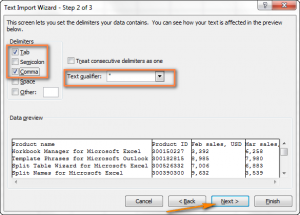
Lengkah 3. Ieu cukup pikeun ningali sawangan sareng, upami éta henteu nunjukkeun cacad anu teu katampi, klik ngabereskeun. Bisa jadi sababaraha nilai moal dipisahkeun ku hiji separator, tapi ku sababaraha, salaku hasilna, sél tanpa nilai bakal muncul diantara aranjeunna. Pikeun nyegah ieu kajadian, pilih kotak centang Ngubaran delimiters padeukeut salaku hiji.
- Pilih jalur tujuan (tiasa janten lambaran énggal atanapi lambaran anu tos aya) teras klik OKpikeun ngarengsekeun prosés impor.
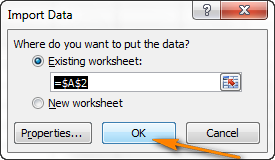
Anjeun ogé tiasa ngaklik bahan - aya kamungkinan séjén. Contona, anjeun tiasa pormat eusi, ngaropéa markup, sarta kumaha informasi diropéa.
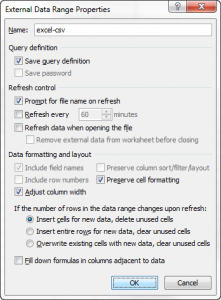
Kadang-kadang hasil konvérsi jauh tina harepan. Kumaha hasilna ieu bisa dirobah bakal dibahas dina bagian saterusna artikel.
Masalah nalika konvérsi sareng solusina
Sapanjang waktos éta format CSV parantos aya, teu aya anu ganggu pikeun ngadokumentasikeun sacara resmi. Ku alatan éta, sanajan dianggap yén koma kudu dipaké pikeun misahkeun nilai, dina kanyataanana, database béda ngagunakeun separators béda - titik koma, tab, jeung sajabana.
Wates téks ogé bisa rupa-rupa - paling sering aranjeunna boh tanda petik atawa tanda urutan bait. Panginten henteu aya pembatas pisan - teras karakter anu dianggo salaku pemisah sok ditanggap sapertos kitu (teras biasana sanés koma - sering teuing dianggo dina téks - tapi karakter anu béda, kirang umum).
Payil non-standar bisa jadi teu kabuka bener - ambéh maranéhanana bisa dipintonkeun sakumaha sakuduna, Anjeun kudu ngarobah setelan komputer atawa program bubuka. Hayu urang tingali naon kasusah anu aya sareng naon solusi anu aya pikeun aranjeunna.
Koropakna henteu kabuka kalayan leres
bukti. Sakabéh eusi dokumén disimpen dina kolom kahiji.
sabab. Dokumén ngagunakeun karakter salaku delimiter anu henteu ditunjuk sapertos kitu dina setélan komputer, atanapi ditangtayungan pikeun fungsi anu béda. Contona, koma bisa ditangtayungan pikeun misahkeun bagéan decimal hiji angka, sahingga teu bisa misahkeun nilai dina file.
leyuran. Aya sababaraha cara pikeun ngajawab masalah ieu:
- Ngarobah karakter misahkeun dina dokumen sorangan. Buka dina Notepad atanapi pangropéa anu sami, sareng dina garis awal (kosong, sadaya data kedah aya dina garis di handap), lebetkeun téks ieu:
- pikeun ngarobah separator kana koma: Sep
- robah jadi titik koma: sep=;
karakter sejen ditulis sanggeus sep = dina garis awal, ogé bakal jadi delimiter a.
- Karakter separator anu dianggo dina file ogé tiasa ditetepkeun dina Excel sorangan. Dina versi 2016, 2013 atanapi 2010, pikeun ieu anjeun kedah muka tab. data sareng milih "Téks dumasar kolom" dina grup"Gawé sareng data".
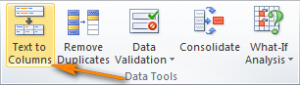
Ieu bakal muka jandela "Wizards pikeun ngadistribusikaeun téks kana kolom". Di dinya, tina format data anu diusulkeun, anjeun kedah milih anu nganggo separator. Teras anjeun kedah pencét Teras sareng, saatos milih pembatas, ngabereskeun.
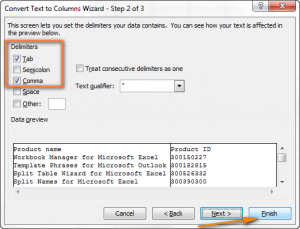
- Pikeun otomatis muka dokumen nganggo Impor Wizard, teu ngan dina lambaran Excel, extension bisa dirobah tina .csv ka .txt. AT Masters kasebut nyaéta dimungkinkeun pikeun nangtukeun sagala karakter salaku separator a - kumaha carana ngalakukeun ieu, artikel dipedar saméméhna.
- Paké VBA. Anjeun tiasa nganggo, contona, - cocog pikeun Excel 2000 atanapi 2003. Kodeu tiasa dirobih supados cocog pikeun vérsi anu sanés.
Solusi anu disayogikeun di luhur dirancang pikeun dokumén individu, setélan anu béda-béda ti anu biasa. Runtuyan lampah ieu kedah diterapkeun pikeun unggal file anu henteu muka leres. Upami sabagéan ageung dokumén henteu dibuka leres, panginten solusi anu pangsaéna nyaéta ngarobih setélan komputer - ieu dibahas dina solusi kalima.
- Robah pamisah sareng titik desimal dina setélan komputer
В Panél kontrol, disebut ku tombol ngamimitian, pilih “Pilihan tambahan” tina daptar "Standar régional". Saatos ngaklik, jandela bakal munculSetélan format" - di dinya anjeun tiasa milih "Pamisah Daptar" jeung separator tina integer jeung fractional bagian tina jumlah. Lamun file merlukeun koma salaku delimiter nu, mimitina setel perioda salaku titik decimal. Éta tiasa janten sabalikna - anjeun peryogi titik koma salaku karakter pamisah. Teras pikeun pecahan, anjeun tiasa ngantunkeun tanda naon waé, ieu moal nyababkeun konflik.
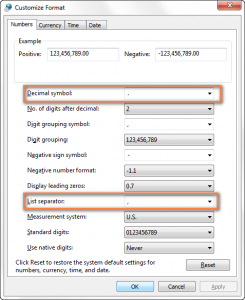
Nalika sadaya setélan parantos réngsé, klik OK dina duanana tina dua jandéla muka - aranjeunna bakal nutup sarta parobahanana bakal disimpen. Émut yén aranjeunna ayeuna tiasa dianggo pikeun sadaya program dina komputer.
Ngaleungitkeun nol ngarah
tanda. Sababaraha nilai dina dokumen sumber nyaéta angka anu dimimitian ku nol anu henteu dipisahkeun ku tanda fraksi (contona, cipher sareng kode kalayan jumlah angka tetep, login sareng kecap akses, méter sareng bacaan alat). Dina Excel, nol dina awal angka sapertos ngaleungit. Upami anjeun ngédit file teras simpen salaku buku kerja Excel, éta moal tiasa deui mendakan dina buku kerja ieu dimana angka-angka sareng nol éta.
sabab. Excel gaduh format anu misah pikeun téks sareng nomer. Dina file téks, teu aya pamisahan sapertos kitu, ku kituna Excel masihan format Umum ka sadaya nilai. Ieu ngandung harti yén téks dipintonkeun salaku téks, sarta angka tanpa karakter alfabét dipintonkeun salaku angka nu teu bisa dimimitian ku nol.
leyuran. Robah extension ka .txt pikeun ngaktipkeun Impor Wizard mun anjeun muka dokumén. Nalika anjeun dugi ka Lengkah 3, robih format kolom kalayan nomer anu dimimitian ku nol janten téks.
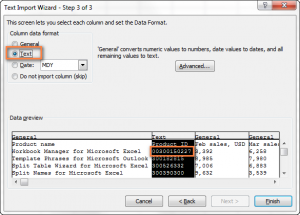
Sababaraha nilai kasampak kawas kaping
tanda. Kaping nembongkeun nilai nu asalna téks polos atawa angka.
sabab. Format umum ngalibatkeun ngarobah nilai kana kaping anu nyarupaan pikeun Excel. Lamun dokumen CSV ngandung hiji nilai tunggal kawas may12, teras dina lambaran Excel bakal ditingalikeun salaku tanggal.
leyuran. Sarupa jeung nu dina kasus saméméhna. Robah extension ka .txt, di Masters Robah format nilai anu dirobih kana tanggal janten téks.
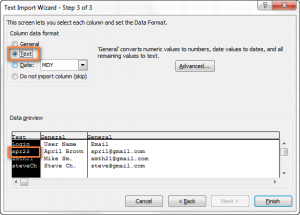
Upami, sabalikna, anjeun badé nampilkeun eusi kolom anu tangtu salaku kaping, setel formatna kaping. Aya sababaraha jinis format tanggal, janten pilih anu anjeun peryogikeun tina daptar.
Kumaha ngimpor sababaraha file CSV kana Excel
Excel tiasa muka sababaraha file CSV sakaligus.
- pers File> Buka tur pilih pilihan nu Payil téks tina daptar turun handap.
- Pikeun milih sababaraha file di sisi-sisi, pilih heula anu kahiji, teras klik ngarobah sareng klik anu terakhir. Salian file anu dipilih, sadaya file anu aya di antawisna bakal dipilih.
- Klik kabuka.
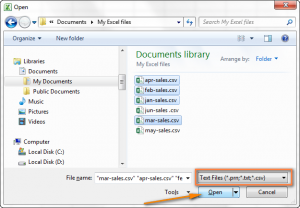
Karugian tina metode ieu nyaéta unggal file anu dipilih bakal dibuka sacara misah dina Excel. Pindah ti hiji dokumén ka anu sanés tiasa ningkatkeun biaya waktos. Nanging, teras tiasa nyalin eusi sadaya kana lembar dina buku kerja anu sami.
Penjelasan éta panjang, kumaha waé, ayeuna anjeun bakal tiasa muka file CSV dina Excel tanpa seueur kasusah. Lamun hiji hal sigana teu kaharti dina glance kahiji, ngan turutan lengkah nu dituduhkeun tur sagalana bakal jelas.